DFIncBackup je výkonný nástroj pro zálohování souborů pro WindowsTo umožňuje uživatelům vytvářet vysoce přizpůsobitelné úlohy zálohování a provádět je současně. Díky podpoře lokálních a vzdálených umístění může aplikace vytvářet zálohy ve vysoce komprimovaných a šifrovaných ZIP archivních kontejnerech, aby se zabránilo neoprávněnému použití z jakéhokoli externího zdroje. Kromě toho aplikace představuje příliš jednoduchý průvodce shromažďováním požadavků na zálohování od uživatele; zahrnuje řadu možností zálohování od typu zálohy (přírůstkové a rozdílové), zdrojové a cílové složky, možnosti plánu, komprese a šifrování souborů a možnosti sledování změn souborů. Stručně řečeno, DFIncBackup poskytuje komplexní řešení zálohování, které nese všechny funkce a možnosti, které by člověk potřeboval k vytvoření úloh zálohování podle požadavků. Po přestávce další podrobnosti.
Kromě toho, že vám poskytneme předdefinované šablony úloh zálohování, včetně E-mailové zprávy, archivní soubory, internetové soubory, hudba a video, fotografie a Nastavení prostředí Windows, umožňuje vytvoření zařazení souboru založeného na pravidlecha seznamy vyloučení pro výběr pouze požadovaných typů souborů ze zdrojové složky. Kromě toho můžete určit více zdrojových složek, ze kterých mají být soubory vybírány podle definovaných masek souborů, a poté zálohovány v definovaném cílovém umístění.
Pro každého Záložní šablona, máte možnost vybrat masky souborů pro definování typů souborů, které chcete zálohovat. Například, pokud se rozhodnete Fotografie a obrázky šablony, požádá vás o kontrolu typů souborůze seznamu, který zahrnuje BMP, JPG, PNG <TIF, JPEG a další. To vám ušetří čas potřebný k ručnímu určení typů souborů, které mají být zálohovány. Aplikace také nabízí možnost uložit místní kopii záložního archivu, když se rozhodnete zálohovat data na vzdáleném místě nebo na vyměnitelné jednotce.
Na hlavním rozhraní zobrazuje všechny zálohyúkoly ve frontě s možnostmi spuštění, pozastavení a zastavení procesu zálohování, úpravou nastavení a možností zálohování, obnovením zálohy a extrahováním záloh a konfigurací nastavení aplikace. Chcete-li vytvořit novou úlohu zálohování, klikněte na Nový a zadejte název Úloha zálohování.

První krok vyžaduje, abyste si vybrali buď záložní šablonu, nebo Vybrané typy souborů volba. Můžete vybrat šablonu zálohování a určit typ souborů, které chcete zálohovat v cílové složce. Pokud však přejdete do režimu ručního výběru, musíte ručně zadat masky souborů.
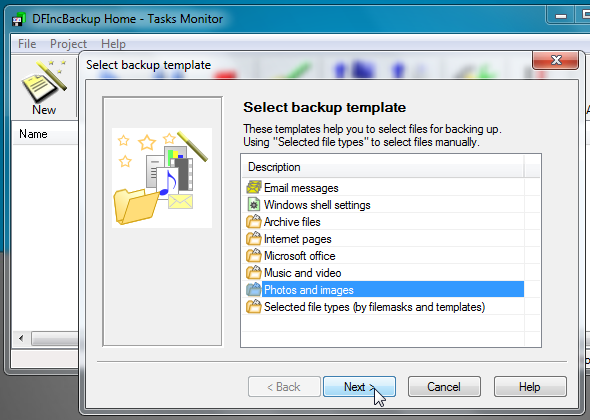
Následující kroky vyžadují zadání zdrojesložky, cílové umístění (místní jednotka, umístění v síti, vyměnitelné zařízení) a typ zálohy - přírůstkový nebo rozdílový. Po nastavení typu zálohy je nutné určit výchozí metodu pro detekci změn. To vám umožní zkontrolovat oba Podle data a Podle obsahu možnosti zálohování souborů, jakmile zjistí azměna. V části Monitorování souborů můžete konfigurovat metody archivace souborů. zahrnout otevřené a skryté soubory do procesu archivace souborů a zvolit požadovanou úroveň komprese.
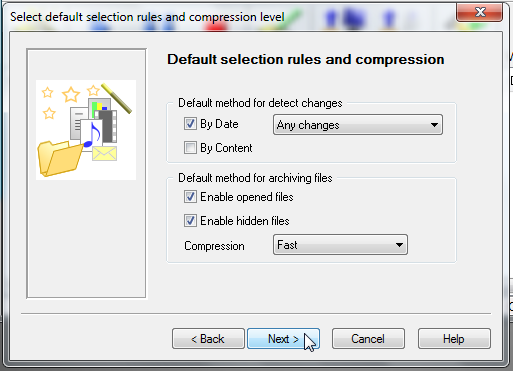
V dalším kroku můžete povolit možnost zálohování plánu a zvolit režim zálohování pro provádění naplánovaných úloh zálohování.
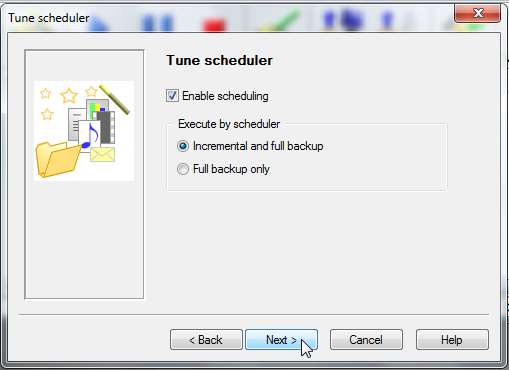
Pokud povolíte možnost plánu zálohování, bude vyžadovat určení času a dnů, kdy se mají provádět úlohy zálohování.
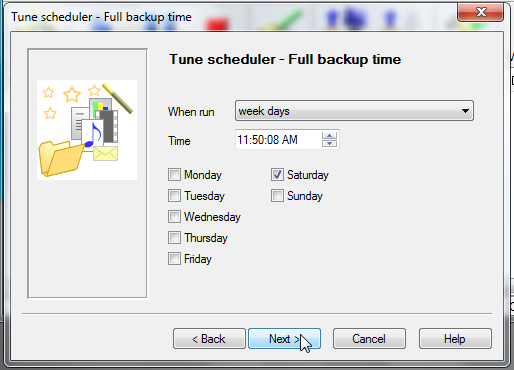
Po nastavení možnosti plánu zálohování nakonfigurujte Chyby, varování a Zálohování dokončeno nastavení oznámení. Můžete se také rozhodnout odeslat tyto zprávy na zadanou e-mailovou adresu. Po nakonfigurování všech požadovaných nastavení zadejte popisy projektu a kliknutím na Dokončit odešlete podrobnosti úlohy zálohování do hlavního rozhraní.
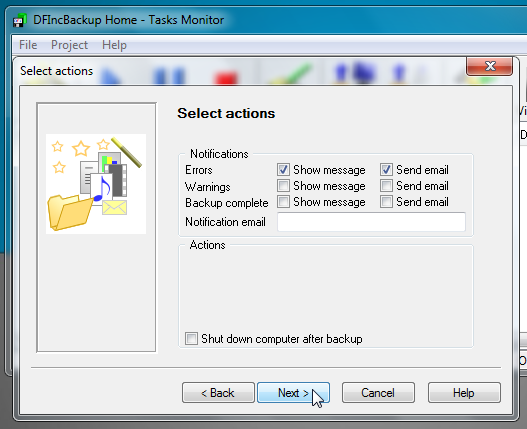
Kliknutím na tlačítko Spustit na panelu nástrojů zahájíte proces zálohování; můžete také obnovit zálohu a extrahovat zálohovaný archivní kontejner.
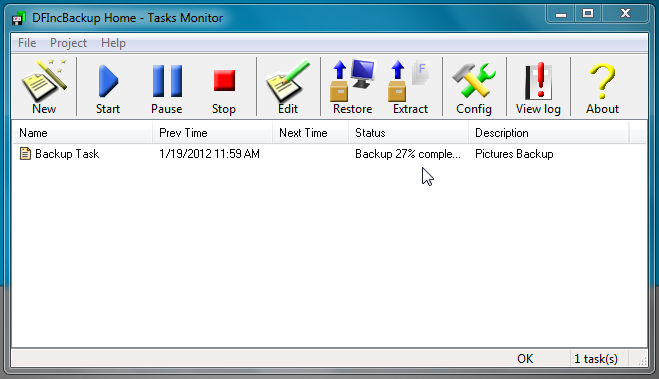
Dialogové okno Konfigurace obsahuje pouze aplikacikonkrétní nastavení. Umožňuje vám změnit výchozí složku HDD, použít limit na počet zálohovacích úloh, které lze provádět současně, nastavit omezení velikosti jak pro zálohovací, tak konfigurační soubory. Spuštění a Oznámit karty umožňují změnit možnosti spuštění programu,spouštění zkratek a nastavení e-mailu s upozorněním. Karta Šablona umožňuje přidávat nové šablony a určit předdefinované a vyloučené typy souborů. Z Diskové jednotky a Vestavěná vypalovačka CD / DVD karty, můžete deaktivovat automatické rozpoznávání diskových jednotek možnost a zadejte vlastní cesta obrazu disku.
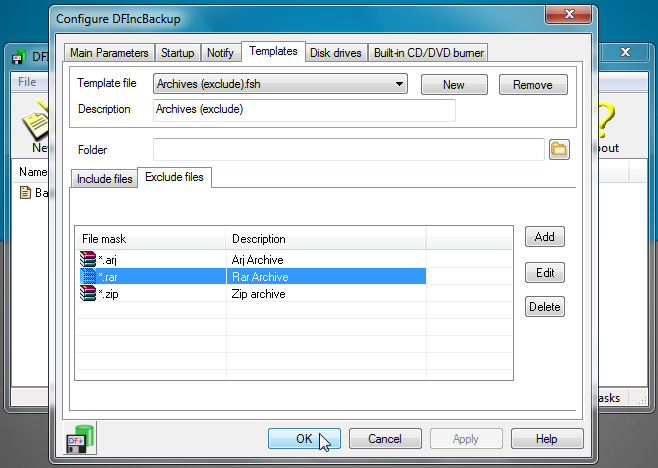
Domovská stránka DFIncBackup (bezplatná verze) bude zcela funkčníuspokojit vaše běžné potřeby zálohování souborů. Pokud však chcete využívat pokročilé funkce, jako je podpora příkazového řádku, automatické přepínání na další oddíl na disku, spouštění úloh zálohování v definované posloupnosti, zkratky pro zálohování jedním kliknutím, spouštění akcí zálohování před a po, můžete ji upgradovat na verzi Professional, což stojí 29,95 $. Funguje na serverových i klientských vydáních Windows.
Stáhněte si DFIncBackup













Komentáře